|

Nouveau
 Traduit Traduit
|
En [Néerlandais ] par
Marion
ici
 |
En [Anglais ] par
Marion
ici
 |
En [Italien] par
Magdy
ici
 |
En [Allemand ] par Marion
ici
 |
Le traducteur ici
SURPRISE AVEC SUEUR FROIDE

|
LES TUBES
sont de *
Lexha-Gina-JHanna-Hebe
Ces tubes ont été reçu sur les groupes
de partage des tubeurs
Ou trouvé sur le net, au fil de mes nombreuses
recherches
que je remercie pour m 'avoir donné lautorisation de
les utiliser
et qui sont magnifiques alors respectez leur travail
laissé le copyright svp
Si un de ces tubes vous appartient,
Contacter-moi
afin que je puisse faire un lien vers votre site
ou retirer celui -ci
Merci Renée
|
|
Avant de commencer
*
Ouvrir le matériel
Ouvrir les
tubes /dupliquer et fermer les originaux
Minimiser
Masque en bas de votre PSP
Mettre les filtres dans
leurs dossiers appropriés
Pinceaux et autres
outils dans leurs dossiers - Psp respectifs
Pour importer les
Presets / Double clic sur le fichier il se placera
automatiquement
*
Pour les anciennes versions de PSP
si vous avez un message d'erreur pour
ouvrir les tubes

Clic >OK et ils vont s'ouvrir
Merci
|
On commence
1. Ouvrir image de 1000 x
600 pixels - Transparente
2. Palette des couleurs mettre en avant plan
#df4545 et arrière plan #961010
- Activer le pot de
peinture et remplir le calque avec
la couleur arrière plan #961010
3. Editer copier -
Editer coller le tube ''effet special'' comme nouveau calque
4. Effets - Effets de distorsion
- Coordonnées polaires
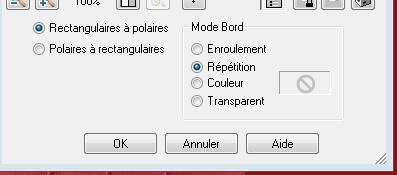
5. Image - renverser
6. Editer copier - Editer coller tube "fantasia 11 " comme nouveau calque
7. Effets - Effets d'image
- Décalage H =5 et V = 20
8.
Calques dupliquer
9.
Calque fusionner avec le calque du dessous
10.
Effets - Filtre personnalisé / Emboss 3
11. Sélection /sélectionner tout
12.
Calques - Ajouter un nouveau calque
13.
Editer copier - Editer coller
tube « 18.jpg » dans la
sélection/
14.
Sélection - désélectionner
-
Propriété du calque - mode multiplier
et son Opacité a 61
15. Calques /Ajouter un nouveau calque
16. Palette des couleurs - préparer un dégradé linéaire avec ces couleurs
en avant plan #4e6a92 et
en arrière plan #60340f
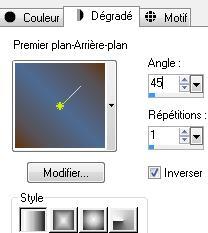
- Activer le pot de couleur - Remplir le calque du dégradé
17.
Effets - Effets d'image - Mosaïque sans jointures /par défaut
18.
Effets - Effets de réflexion - Résonance
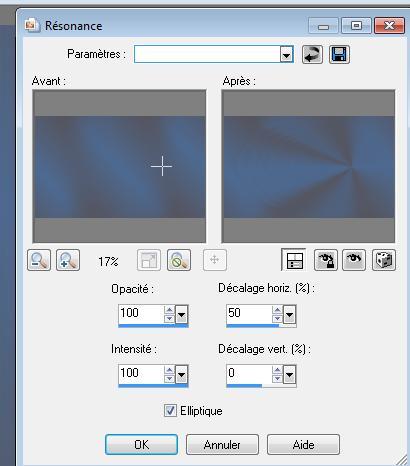
19.
Effets - Filtre personnalisé Emboss 3 / répéter une seconde fois Emboss 3
20.
Calques dupliquer /Image renverser
- Propriété du calque - mode lumière dure /fusionner avec le
calque du dessous
- sur ce calque
21.Calques - Nouveau calque
de masque
à partir d'une image « masque lines.png »

- Calques -fusionner le groupe
ce masque va juste
vous donnez effet de petites lignes
22. Effets - Effets
de bords - Accentuer ( 2 fois)
- Agencer ce calque
sous = raster 3
- votre palette se
présente comme ceci ok
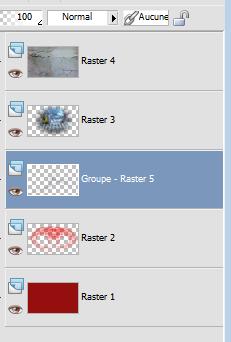
- Vous replacer en haut
de la palette des calques
23. Ouvrir tube " woman
371 By Hebe "
24. Image
redimensionner a 55%
- Editer copier -
Editer coller comme nouveau calque
25. Effets- Effets d'image
- Décalage
H= 325 et V = 0 cocher transparent
26. Editer copier -
Editer coller le tube ''GinaTubes divers 108'' comme nouveau calque
27. Effets - Effets d'image
-; Décalage H= - 218 et V = - 118
28. Ouvrir le tube" lexHa-jun Februari 2011"
- Editer copier -
Editer coller comme nouveau calque /juste le descendre
contre le bord du bas
- Propriété du
calque - mode recouvrement/opacité 67
- Palette des calques se placer sur raster
1
29. Calques dupliquer ( fermer il de
Raster 1 pour le moment )
- se placer sur un autre calque
30.Calques - Fusionner les calques visibles
- rester sur le calque
fusionné
31. Effets - Modules
Externes - Andromeda /réflexion ( selon la version de votre
filtre )
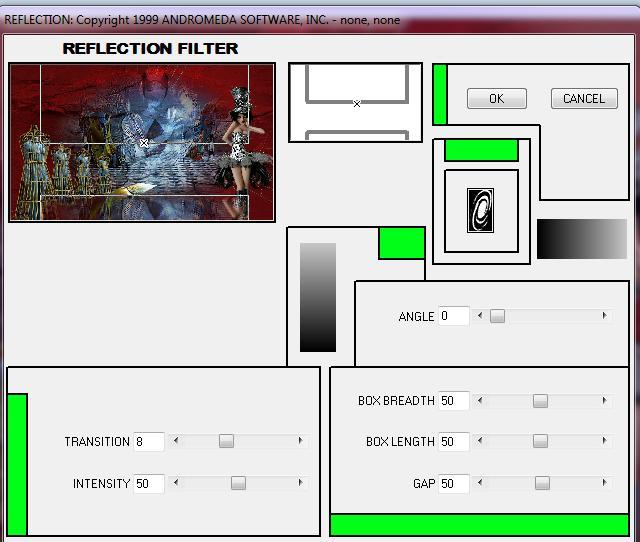 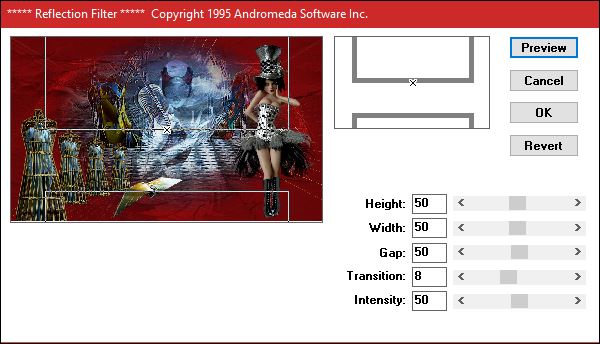
32. Calques - Dupliquer
33. Effets - Andromeda perspective /Side
walls / It open close
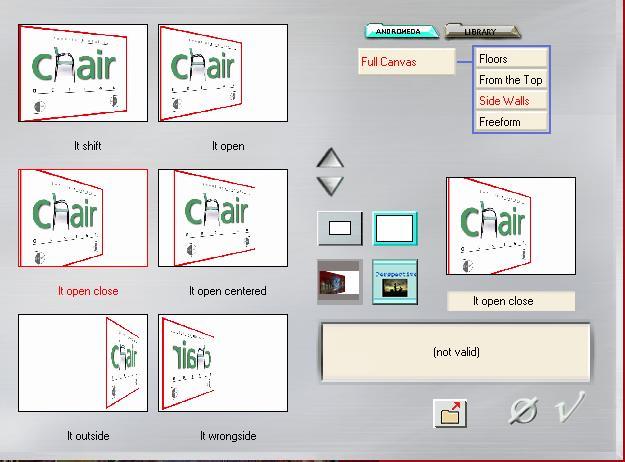
34. Effets - Effets 3D
- Ombre portée / noir
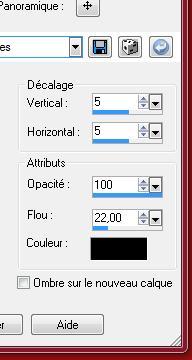
35. Revenir sur votre
travail - Ouvrir il du calque du fond
= raster 1
36. Se placer sur le
Fusionne ( calque du milieu)
37. Effets- Andromeda /Scaterlight
attention
SELECTIONNER LE PRESET>>>> clic sur la
flèche du menu déroulant >>>>>> FUNLENS >>liquefer2
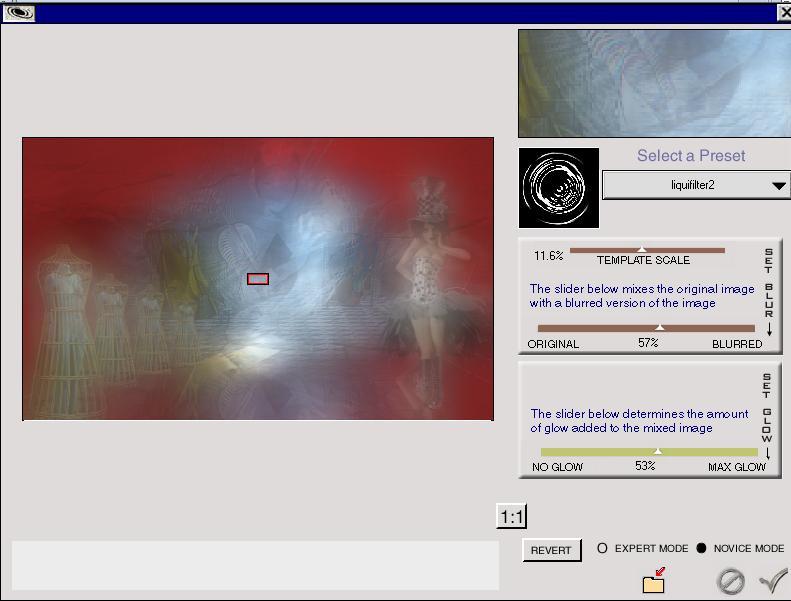
38. Vous placer sur le
calque du fond = raster 1
39. Image taille du
support 1000 x 750>>>mettre 150 vers le bas
40. Palette des couleurs
/ mettre en avant plan #b3b8ca et noir en arrière plan
41. Styles et textures
- créer un dégradé linéaire
d'avant plan de 90/0 inverser non coché
42. Calques - ajouter un nouveau
calque
- Calques - Agencer en bas de la pile des calques
43. Pot de peinture le remplir du
dégradé
- Se placer sur le
calque raster 1 et sélectionner la partie transparente du bas
avec votre baguette magique
-rester sur ce même
calque
- Editer copier - éditer coller le tube '' mosaic cameron''
dans la partie sélectionner
44. Sélection - désélectionner
45. Avec votre baguette
magique /sélectionner les parties des rectangles en blanc "'comme ici sur la capture"
si
problème la sélection est dans le dossier tube pour cet effet
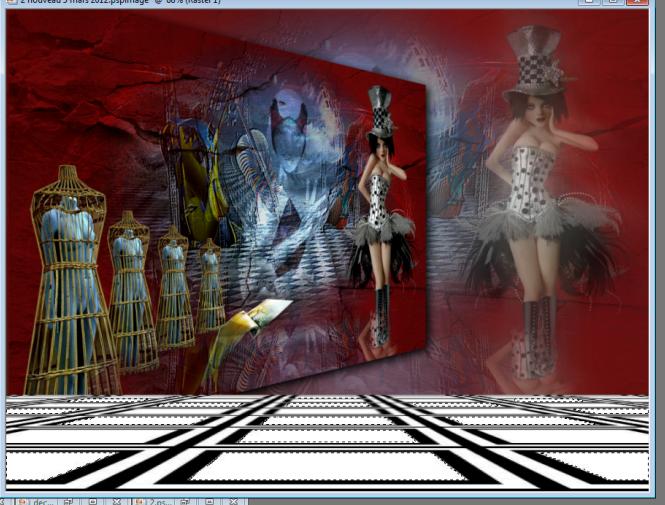
46. Effets - Modules
Externes -Transparency /Eliminate white
- pour obtenir
ceci comme résultat

47. Sélection
/désélectionner
- Sélection Personnalisée

48. Effets - Modules
Externes - Impressionniste
(il va peut être vous donner un effet légèrement
différent pas de soucis !)
- Clic sur Style/Geometric/Halftone-Dots
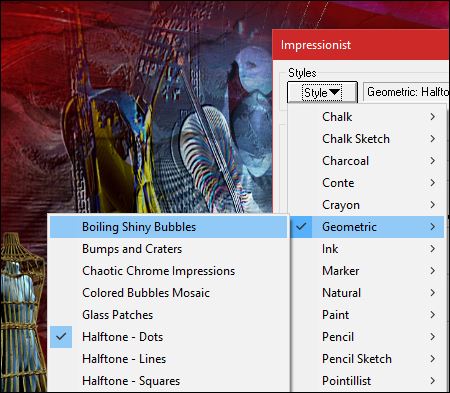
- Apply
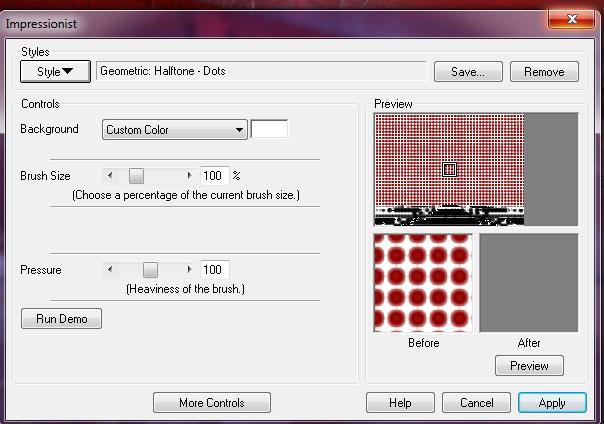
49. Effets - Effets de bords
- Accentuer d'avantage
DESELECTIONNER
-vous placer sur le
calque en haut de
la palette des calques
50. Ouvrir votre tube'' JHanna
453'' / Image redimensionner a 75%
- Editer copier - Editer coller comme nouveau calque
51. Avec outil stylo
taille 5 et le
dégradé tracer une ligne au choix(style au choix) pour relier les barres verticales du tube - gommer si
nécessaire
- Calques - Fusionner
le calque du dessous
52. Effets - Effets 3 D -
Ombre
portée 5/5/100/22 noir
53. Calques - fusionner les calques
visibles
54. Image ajouter des
bordures de 3 pixels #b3b8ca
55. Image ajouter des bordures
de 30 pixels #650b0b
56. Image ajouter des bordures
de 3 pixels #b3b8ca
57. Image ajouter des bordures
de 50 pixels blanches
58. Image ajouter des bordures
de 3 pixels #b3b8ca
59. Image redimensionner a
980 pixels de large
- Activer outil
pinceau ''taches'' et avec vos 2 couleurs appliquer a votre goût

- Activer le tube "S
"de départ de votre texte a vous d'écrire le reste avec la police Crystal ball ou de choisir un autre texte si vous le désirez
- j'ai appliqué un effet
biseautage sur mon texte
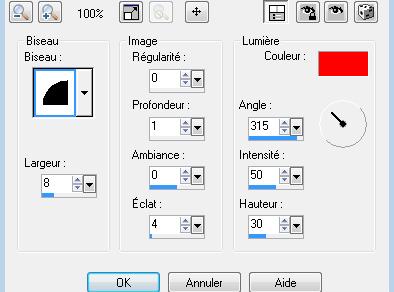
C'est terminé MERCI
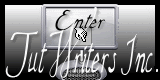

|
C'est terminé- Merci
Renée
Ecrite 2008
mise en place
le mai 2009
*
Toute ressemblance avec une leçon existante est une pure
coïncidence
*
N'oubliez pas de
remercier les gens qui travaillent avec nous et pour
nous j'ai nommé les tubeurs - testeurs et les
traductrices Merci |
Je fais partie des Tutorial Writers Inc.
Mes tutoriaux sont enregistrés régulièrement


*
|
Pour voir vos réalisations c'est ici
 |
|